جلسات مجازی Adobe Connect بهعنوان یک راهحل جامع برای کنفرانسهای آنلاین و آموزش مجازی معرفی میشوند. این پلتفرم با ارائه ابزارهایی مانند اشتراکگذاری صفحه، وایتبرد تعاملی، و اتاقهای breakout، امکان برگزاری جلسات پویا و جذاب را فراهم میکند. قابلیت پشتیبانی از محتوای چندرسانهای و ادغام با سیستمهای مدیریت یادگیری (LMS) از ویژگیهای برجسته آن است. این ابزار برای سازمانهایی که به دنبال تجربهای نزدیک به جلسات حضوری هستند، بسیار مناسب است.
نرم افزار Adobe Connect یک پلتفرم مجازی برای برگزاری جلسات آنلاین، کلاس های مجازی، وبینارها و جلسات آموزشی است. این نرم افزار امکانات متنوعی برای برگزاری جلسات مجازی ارائه می دهد از جمله صفحه اصلی چندرسانه ای، امکان استفاده از وایت برد برای نمایش اطلاعات، چت، اشتراک صفحه نمایش، و امکان ایجاد گروه های کاری برای همکاری در زمان جلسات مجازی. همچنین این نرم افزار امکاناتی برای ضبط جلسات، ارسال فایل ها و نمایش ارائه های پاورپوینت را نیز دارا می باشد.
آشنایی با محیط یک جلسه مجازی درنرم افزار ادوب کانکت ( adobe connect ); مفهوم جلسه آنلاین، کنترل های داخل سیستم، نقش ها و سطح دسترسی ها و کتابخانه های مرتبط.
کلاس آنلاین را با ادوبی کانکت برگزار کن
درباره جلسات مجازی در نرم افزار Adobe Connect
می توان گفت یک جلسه ادوبی کانکت، یک وب کنفرانس زنده برای چندین کاربر می باشد. جلسه مجازی در ادوب کانکت، یک برنامه آنلاین است که شما برای برگزاری جلسه از آن استفاده می کنید. این نرم افزار شامل مولفه ها و پنل های نمایشگر مختلفی است. تعدادی چیدمان جلسه مجازی از پیش ساخته دارد که می توانید یکی از آن ها را انتخاب کنید، همچنین این امکان را دارید که از یک طرح سفارشی متناسب با نیازهای خود استفاده کنید. اتاق جلسات Adobe connect، اجازه می دهد تا شرکت کننده ها بتوانند در طول جلسه، صفحه ها یا فایل های کامپیوتر خود، چت ها، پخش صوتی یا ویدئویی به اشتراک بگذراند و در فعالیت های آنلاین تعاملی شرکت کنند.
توجه داشته باشید:
اگر با استفاده از سرویس دهنده HTML در یک جلسه adobe connect شرکت می کنید، فقط می توانید صفحه نمایش خود را با دیگران به اشتراک بگذارید. در حال حاضر ، شما امکان اشتراک فایل یا تخته سفید را روی HTML ندارید.
اتاق جلسه شما پس از ایجاد، تا زمانی که خودتان آن را حذف کنید، باقی خواهد ماند. محل این جلسه، یک آدرس URL است که هنگام ایجاد جلسه به آن اختصاص می یابد. با کلیک روی این آدرس وارد اتاق جلسات مجازی می شوید. برای برگزاری یک جلسه هفتگی، می توانید از یک اتاق جلسه به طور مکرر استفاده کنید. میزبان می تواند اتاق جلسات را باز بگذارد یا آن را بین جلسات برنامه ریزی شده ببندد. اگر یک جلسه مجازی adobe onnect باز باشد، شرکت کننده ها می توانند در هر زمانی برای مشاهده محتوا وارد آن شوند.
داخل یک جلسه مجازی نرم افزار ادوب کانکت ( adobe connect )
محتوای یک کلاس مجازی در پوسته هایی نمایش داده می شود که این پوسته ها، پنل هایی حاوی انواع مختلفی از مدیا هستند. پوسته هایی مخصوص که شامل لیستی از شرکت کننده های یک جلسه، یادداشت های جلسه، پوسته چت، فایل ها و ویدئوی به اشتراک گذاشته شده می باشد. میزبان می تواند شرکت کننده ها را از اتاق جلسات اصلی به جلسات کوچکتری بفرستد تا در قالب یک گروه کوچکتر و به عنوان هم گروهی با یکدیگر همکاری کنند.
بخش نمایشگر دوم(Presenter Only)، تنها برای میزبان ها و مجری ها قابل مشاهده است نه شرکت کننده ها. میزبانان و ارائه دهنده ها می توانند از بخش مخصوص ارائه دهنده برای تهیه محتوا جهت اشتراک گذاری با شرکت کننده ها یا مشاهده محرمانه استفاده کنند.
نکته:
برای نمایش بخش Preseter Only، مسیر Meeting > Enable Preseter Only Area را انتخاب کنید.
منوی این بخش شامل گزینه های مختلفی می باشد. فرد میزبان می تواند منوهای جلسه، پوسته ها، صوت و راهنما را ببیند. یک ارائه دهنده یا شرکت کننده در جلسه مجازی فقط منوهای جلسه و راهنما را می بیند. پیام ها و هشدار ها نیز در این گوشه ظاهر می شوند. یک دایره قرمز در نوار فهرست نشان می دهد که میزبان جلسه را ضبط می کند. قفل Secure Sockets نشان می دهد که این کلاس آنلاین از طریق یک سوکت ایمن متصل شده است (تایید هویت سرور میزبان).
توجه داشته باشید که:
ادمین های نرم افزار ادوبی کانکت adobe connect می توانند پوسته، به اشتراک گذاری و دیگر تنظیمات را بر اساس نیاز تغییر دهند. این تنظیمات بر چیدمان اتاق های جلسات و کارهایی که می توانید در اتاق های جلسات انجام دهید تاثیر می گذارد.
 گزینه های اتاق جلسه مجازی سیستم ادوبی کانکت برای شرکت کننده ها
گزینه های اتاق جلسه مجازی سیستم ادوبی کانکت برای شرکت کننده ها گزینه های اتاق جلسه مجازی سیستم ادوبی کانکت برای شرکت کننده ها (کاربر HTML)
گزینه های اتاق جلسه مجازی سیستم ادوبی کانکت برای شرکت کننده ها (کاربر HTML) گزینه های اتاق جلسه مجازی سامانه ادوبی کانکت برای میزبان ها و شرکت کننده ها
گزینه های اتاق جلسه مجازی سامانه ادوبی کانکت برای میزبان ها و شرکت کننده هاوضعیت اتصال در یک جلسه مجازی نرم افزار ادوب کانکت ( adobe connect )
در گوشه سمت راست نوار منو، یک نمودار رنگی وضعیت اتصال را به جلسه آنلاین نشان می دهد. این نمودار همچنین اطلاعات دیگری را در مورد اتصال شما بیان می کند.
یک نمونه از وضعیت اتصال را در تصویر زیر مشاهده می کنید. اتصال با استفاده از RTMP یا RTMPS، با نشان دادن یک نماد قفل روی یک نمودار سبز مشخص می شود. وجود یکر "T" بعد از توضیحات Latency، نشان می دهد که اتصال از طریق HTTP تونل شده است. اگر مقدار تاخیر زیاد باشد، جریان های ارسالی (دوربین، اشتراک صفحه و غیره) کمی تاخیر خواهند داشت.
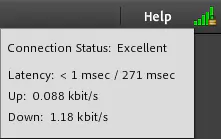 نمونه ای از وضعیت اتصال در جلسه مجازی ادوب کانکت
نمونه ای از وضعیت اتصال در جلسه مجازی ادوب کانکتنقش های مختلف کلاس مجازی در نرم افزار ادوب کانکت ( adobe connect )
نقش شما، توانایی های شما برای اشتراک گذاری، پخش و سایر فعالیت ها در یک جلسه مجازی نرم افزار ادوب کانکت Adobe connect را تعیین می کند. برای شرکت کننده ها در جلسه آنلاین سه نقش وجود دارد: میزبان، ارائه دهنده و شرکت کننده. اگر از طریق دستگاه تلفن همراه خود در جلسه شرکت کرده اید، نوع نقش از طریق آیکون های مخصوصی به شما نمایش داده می شود.
ایجاد کننده یک جلسه، به طور پیش فرض به عنوان میزبان تعیین می شود. میزبان می تواند نقش شرکت کننده های دیگر را مشخص کند، از جمله می تواند از میان سایر شرکت کننده ها نیز، میزبان جلسه انتخاب کند. ویژگی و امکانات هر نقش به شرح زیر می باشد:
میزبان در نرم افزار نرم افزار ادوب کانکت ( adobe connect )
میزبان ها می توانند جلسات را تنظیم کنند، میهمانان را دعوت کنند، مطالب را به کتابخانه اضافه کنند، محتوا به اشتراک بگذراند و طرح بندی ها (layouts) را در یک جلسه مجازی اضافه یا ویرایش کنند. آن ها می توانند سایر شرکت کننده ها را به نقش میزبان یا ارائه دهنده در اتاق جلسه منصوب کنند، با تخصیص های بیشتری را به یک شرکت کننده اختصاص دهند. میزبان ها می توانند کنفرانس های صوتی را شروع کنند، آن ها را متوقف کنند، به آن ها بپیوندد یا کنفرانس صوتی را ترک کنند. آن ها همچنین می توانند پخش صوتی را به طور کلی در یک جلسه شروع یا متوقف کنند. آن ها می توانند در یک جلسه آنلاین در ادوب کانکت، گروه کوچک ایجاد کنند و آن ها را مدیریت کنند. همچنین می توانند تمام کارهایی را که یک ارائه دهنده یا شرکت کننده می توانند انجام دهند.
ارائه دهنده در نرم افزار ادوب کانکت ( adobe connect )
ارائه دهنده ها می توانند مطالب را که قبلا در اتاق جلسات بارگزاری شده اند را از کتابخانه به اشتراک بگذارند. همچنین آن ها می توانند محتوا را از رایانه خود به اشتراک بگذارند. محتوای اشتراکی شامل ارائه های Adobe Presenter (فایل های PPT یا PPTX)، فایل های برنامه فلش (فایل هایی با فرمت SWF)، فایل های پی دی اف، فایل های mp3 و فایل های FLV است. آن ها می توانند صفحه نمایش خود را با همه حاضرین به اشتراک بگذارند، چت کنند و به صورت زنده و صوتی و تصویری ارتباط برقرار کنند. ارائه دهنده های در جلسات ادوبی کانکت، می توانند میکروفون را در سیستم خود قطع کنند
شرکت کننده (ثبت نام شده) در نرم افزار ادوب کانکت ( adobe connect )
شرکت کننده های ثبت نامی، به مطالبی که ارائه دهنده در جلسه به اشتراک می گذارد دسترسی دارند و می توانند پخش صوتی و تصویری مجری را مشاهده کنند و از چت متنی استفاده کنند. شرکت کننده ها نیز می توانند میکروفن را در رایانه های خود قطع کنند.
شرکت کننده (مهمان) در نرم افزار ادوب کانکت ( adobe connect )
مهمان در سیستم ادوبی کانکت می تواند مطالبی را که ارائه دهنده به اشتراک می گذارد را ببیند و ارائه صوتی و تصویری او را مشاهده کند و از چت متنی استفاده کند. شرکت کننده های مهمان می توانند میکروفن صوتی رایانه های خود را قطع کنند.
درباره کتابخانه جلسه مجازی در نرم افزار ادوب کانکت ( adobe connect )
زبانه جلسات در Adobe Connect Central، شامل سه صفحه برای دسترسی به جلسات است:
- Shared Meetings
- User Meetings
- My meetings
هر صفحه حاوی پوشه ها و فایل هایی با محتوای جلسه و رکورد های می باشد. کابران می توانند محتوا را در صفحه My Meetings ایجاد کنند، صفحه ای که هنگام ورورد به Adobe Connect Central باز می شود. می توانید با دسترسی به مجوز های کتابخانه جلسه، دسترسی به محتوا در سایر پنل ها و صفات را نیز تعیین کنید. مجوزهای کتابخانه برای هر کاربر توسط مدیر Adobe Connect Central تعیین شده است.
محتوای موجود در کتابخانه جلسات، فقط برای استفاده در جلسات در دسترس است. برای در دسترس قرار دادن مطالب برای سایر فعالیتهای آغاز شده در Adobe Connect Central (مانند رویدادها ، سمینارها یا آموزشها) ، مطالب را در کتابخانه محتوا بارگذاری کنید. از طرف دیگر، محتوا را از کتابخانه جلسات به کتابخانه محتوا منتقل کنید.
شرکت پافکو، ارائه دهنده نرم افزارهای آموزش مجازی، جدیدترین نسخه های نرم افزار Adobe Connect با پشتیبانی کامل خدمت هم وطنان عزیز ارائه می دهد. برای دریافت مشاوره رایگان و مشاهده دموی نرم افزار ادوب کانکت از طریق فرم درخواست مشاوره رایگان با ما در تماس باشید!
کافیست روی درخواست مشاوره رایگان کلیک کرده و فرم مربوط را پر نمایید.
درخواست مشاوره رایگان
شرکت پافکو علاوه بر امکان خرید لایسنس نرم افزار ادوب کانکت ( adobe connect )، گزینه دیگری را نیز پیشنهاد می کند. اگر به هر دلیلی بودجه محدودی دارید و یا به دنبال برگزاری جلسات مجازی و کلاس آنلاین به صورت ارزان تر هستید، می توانید از گزینه اجاره نرم افزار وبینار پافکو استفاده کنید.
در صورت تمایل برای اجاره نرم افزار وب کنفرانس می توانید با کلیک روی دکمه زیر به صفحهاجاره کلاس مجازی مراجعه کرده و پکیج های مختلف اجاره وب کنفرانس و لیست قیمت ها را مشاهده کنید.
اجاره نرم افزار وب کنفرانس